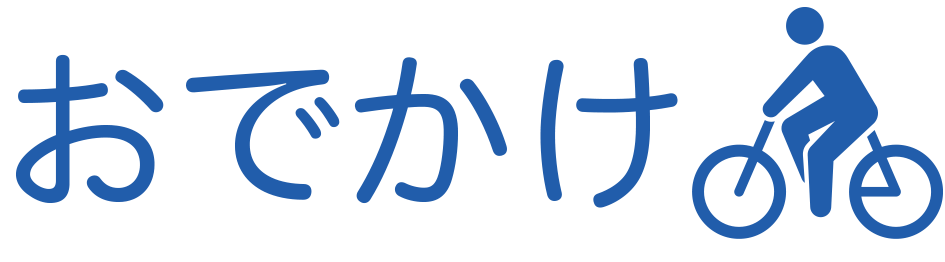バッファロー製の無線LANルーターWZR-1750DHP2の設定にちょっとハマりました
家の無線LANルーターの調子が悪くなり、数日に一回電源を抜いて再起動しないと無線LANにつながらなくなったので、
バッファロー製の無線LANルーターWZR-1750DHP2を購入しました

中身はシンプルで、本体、ACアダプター、LANケーブルと簡易マニュアルのみ

自宅の光回線に初期設定のままで繋いだら、つなぐだけであっさりと無線LANも有線LANも使えるようになりました。
WZR-1750DHP2は11acドラフト(5GHz 1,300Mbps)と、11n(2.4GHz 450Mbps)に対応していて、これに変えたらiPhoneからのインターネットのアクセス速度が爆裂に速くなりました
以前のルータだと、下りが何故か10-20Mbpsしか出ていなかったのに、上り下りともに70Mbps越えと大幅なスピードアップ

ルータを変えるだけでここまで速くなるとは思いもしませんでしたよ。
今回、WZR-1750DHP2はAP(アクセスポイントモード)で使っているのがまた速くなった理由かも知れませんが、このために色々と設定に困りました。
管理ツールにログインしようとしますが、WZR-1750DHP2のIPアドレスが分からない
同梱されていたマニュアルには192.168.11.1と書いてありますが、APモードだとIPアドレスが異なるようで、IPアドレスが分からない。
ネットで調べてみると、APモードの時は192.168.11.100という記事があったのですが、これでも繋がらない。
バッファローのサイトから、エアーステーション設定ツール(Ver.2)をインストールして見てみると、なんとIPアドレスは、「192.168.0.2」でした
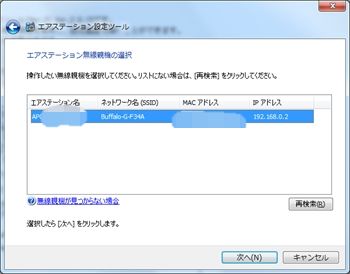
マニュアルにもちゃんと書いてないし、ツールを使わないとIPアドレスが分からない仕様は如何なものかな??
IPアドレスが分かったので、やっとこれでブラウザーから管理ツールにログインすることが出来ました。
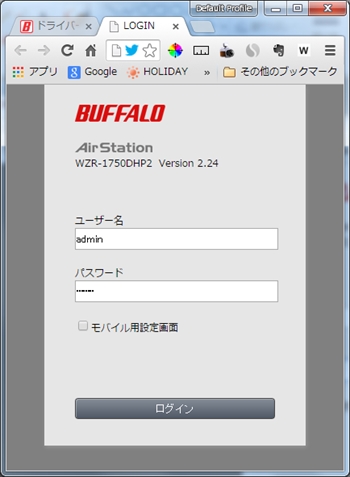
ブラウザーから管理ツールに入らないと、SSIDを変更したり、ファームウェアのバージョンアップが出来なかったりするので、管理ツールのIPアドレスは正しく記述して欲しいものです。
初期設定ではファームウェアは手動更新になっていましたが、試しに自動更新に変更しておきました。
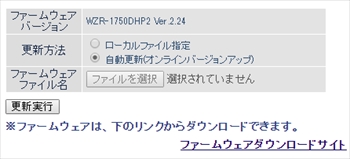
但し、僕がやった時は、自動更新といっても、自動的にファームウェアがバージョンアップされる訳ではなさそうで、更新実行ボタンをユーザ側が押さないとダメっぽかったです。
昔に比べたらWi-Fiルーターの設定とか超楽になりましたが、まだまだわからない人には難しそうですね。
もっとITは誰でも簡単に使えるようにならんとアカンなと改めて思いました。
 バッファロー 無線LANルータ「エアステーション ハイパワーGiga」 WZR-1750DHP2【送料無料】 |